Tutorial configurare VPN – USV
Serviciile electronice disponibile în cadrul universității au fost extinse prin activarea sistemului VPN (Virtual Private Network) pentru toți utilizatorii.
Conectarea la platforma ȘCOLARITATE este posibilă din afara campusului USV doar prin activarea mai întâi a unei conexiuni VPN.
Din intranet (interiorul campusului USV) nu este necesară o conexiune VPN.
Pentru a putea configura rețeaua VPN avem nevoie de email-ul de student/profesor furnizate de USV.
Pentru a afla adresa de e-mail accesați pagina http://scti.usv.ro/ADusers/. Introduceți datele dvs (nume, prenume, facultate, an de studiu) și apăsați butonul “Caută”.
În cazul în care întâmpinați probleme în accesarea site-ului SCTI, puteți trimite o cerere pe e-mail la adresa scolaritate@usv.ro cu datele dumneavoastră de identificare.

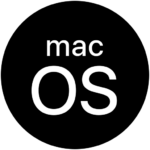
Pentru a vă putea conecta dispozitivul dumneavoastră cu sistem de operare Windows 10/11 trebuie să parcurgeți următorii pași:
1. Accesați Butonul de start/tasta Windows 




2. Completați următoarele:
- VPN provider: Windows (build-in)
- Connection name: cum doriți să se numească rețeaua VPN
- Server name or adress: vpn.usv.ro
- VPN Type: L2TP/IPsec with pre-shared key
- Pre-shared key: USVL2TPKey#2018
- Type of sign-in info: Username and password
- Username (optional): prenume.nume@student.usv.ro
- Password (optional): StudentXXXXXX
Parolă Studenți: StudentXXXXXX
- unde XXXXXX sunt ultimile 6 cifre ale CNP-ului;
- aveti grijă la parolă, doar litera “S” să fie literă mare!
Parolă Cadre: CadruXXXXXX
- unde XXXXXX sunt ultimile 6 cifre ale CNP-ului;
- Aveti grijă la parolă, doar litera “C” să fie literă mare!
3. Acum vă puteți conecta la rețeaua VPN!
Pentru a vă putea conecta dispozitivul dumneavoastră Apple cu sistem de operare MacOS trebuie să parcurgeți următorii pași:
1. Accesați Apple 




2. Completați următoarele:
- Display Name: cum doriți să se numească rețeaua VPN
- Configuration: Default
- Server adress: vpn.usv.ro
- Account name: prenume.nume@student.usv.ro
- User Authentication: Password
- Password: StudentXXXXXX
- Machine Authentication: Shared Secret
- Shared Secret: USVL2TPKey#2018
Parolă Studenți: StudentXXXXXX
- XXXXXX sunt ultimile 6 cifre ale CNP-ului;
- aveti grijă la parolă, doar litera “S” să fie literă mare!
Parolă Cadre: CadruXXXXXX
- XXXXXX sunt ultimile 6 cifre ale CNP-ului;
- aveti grijă la parolă, doar litera “C” să fie literă mare!
3. Acum vă puteți conecta la VPN!
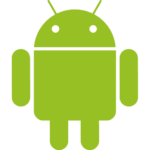
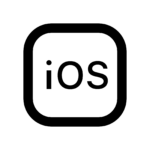
Pentru a vă putea conecta dispozitivul dumneavoastră cu sistem de operare Adroid OS trebuie să parcurgeți următorii pași:
1. Accesați Setări telefon 

2. Completați următoarele:
- Nume: cum doriți să se numească rețeaua VPN
- Tip: PPTP (pe android 13 NU există acest tip de conexiune – nu se poate realiza conexiunea VPN)
- Server: vpn.usv.ro
- Nume de utilizator: prenume.nume@student.usv.ro
- Parola: StudentXXXXXX
Parolă Studenți: StudentXXXXXX
- unde XXXXXX sunt ultimile 6 cifre ale CNP-ului;
- aveti grijă la parolă, doar litera “S” să fie literă mare!
Parolă Cadre: CadruXXXXXX
- unde XXXXXX sunt ultimile 6 cifre ale CNP-ului;
- Aveti grijă la parolă, doar litera “C” să fie literă mare!
3. Acum vă puteți conecta la rețeaua VPN!
Pentru a vă putea conecta dispozitivul dumneavoastră cu sistem de operare Apple iOS trebuie să parcurgeți următorii pași:
1. Accesați Setări telefon 

2. Completați următoarele:
- Descriere: cum doriți să se numească rețeaua VPN.
- Tip: L2TP
- Server: vpn.usv.ro
- Cont: prenume.nume@student.usv.ro
- Parolă: StudentXXXXXX
- Secret: USVL2TPKey#2018
Parolă Studenți: StudentXXXXXX
- unde XXXXXX sunt ultimile 6 cifre ale CNP-ului;
- aveti grijă la parolă, doar litera “S” să fie literă mare!
Parolă Cadre: CadruXXXXXX
- unde XXXXXX sunt ultimile 6 cifre ale CNP-ului;
- Aveti grijă la parolă, doar litera “C” să fie literă mare!
3. Acum vă puteți conecta la rețeaua VPN!
Pentru smartphone și tablete recomandăm instalarea aplicației Petal Search
(Petal Browser) din magazinul de aplicații.
Pentru dispozitivele cu sistem de operare MacOS recomandăm instalarea aplicației
Maxthon Web Browser din magazinul de aplicații.
Pentru dispozitivele cu sistem de operare Windows recomandăm:
1. Pentru accesul dumneavostră la situația școlară vă rugăm să instalați și să utilizați browser-ul Mozilla Firefox. Descarcă Firefox
2. Implementați următoarele configurări în Browserul Mozzila:
- într-un tab nou (fereastră nou) se tastează about:config în bară de adrese de sus și apasă tasta Enter/Return;
- în câmpul pentru căutare (search) din partea de sus a ferestrei se scrie cuvântul TLS și se filtrează conținutul după acesta (se caută apăsând tasta Enter);
- se parcurge lista cu setările afișate în urmă căutării din pasul precedent și se modifică următorii parametrii, astfel:
– security.tls.version.max se completează cifra 2
– security.tls.version.min se completează cifra 1 - se salvează (save – close) și se repornește Firefox.
3. Se deschide browserul Firefox
4. Se accesează platforma http://scolaritate.usv.ro
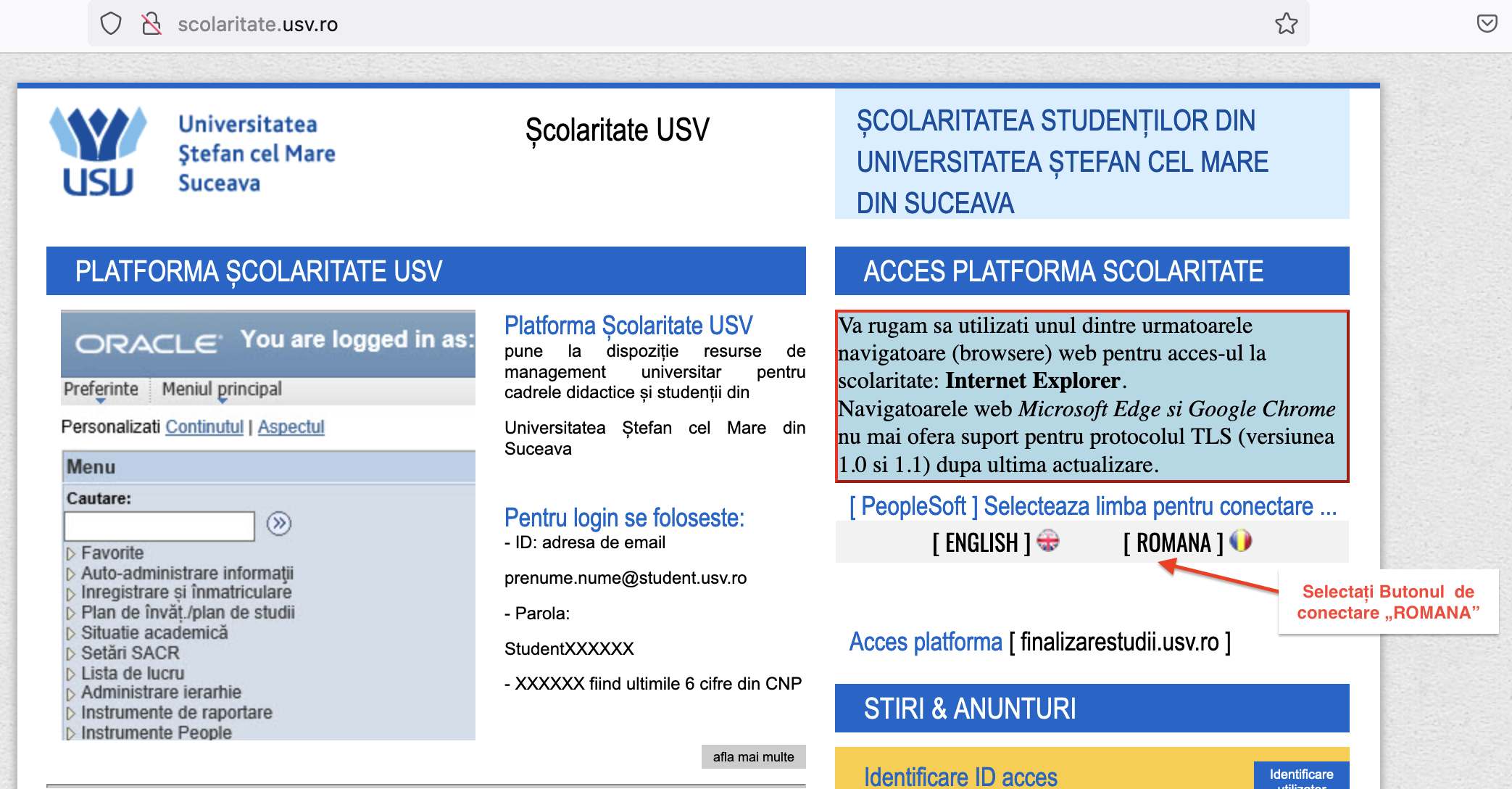
Vă autentificați conform specificațiilor de mai jos:
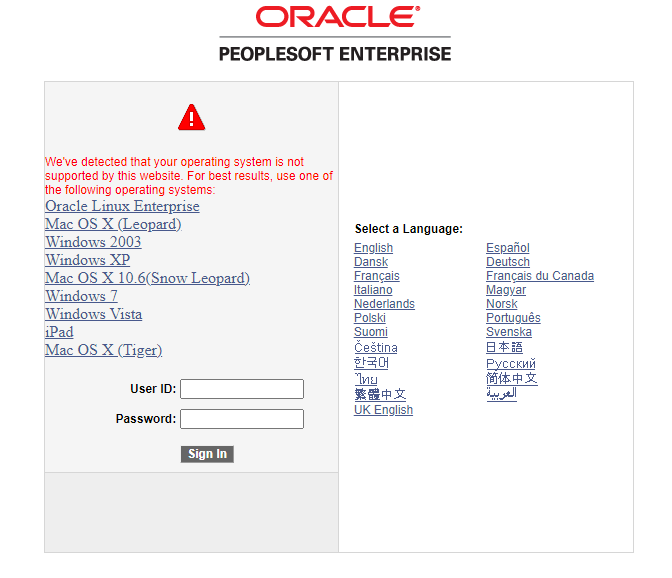
1. Se completează câmpurile User ID și Password după exemplul de mai jos:
- User ID: prenume.nume
- Password: StudentXXXXXX
Parolă Studenți: StudentXXXXXX
- unde XXXXXX sunt ultimile 6 cifre ale CNP-ului;
- aveti grijă la parolă, doar litera “S” să fie literă mare!
Parolă Cadre: CadruXXXXXX
- unde XXXXXX sunt ultimile 6 cifre ale CNP-ului;
- Aveti grijă la parolă, doar litera “C” să fie literă mare!
2. Se dă click pe butonul Sign In
3. Sunteți conectat la platforma Școlaritate USV!
Există posibilitatea ca numele de utilizator să fie format din prenume.nume și un număr (exemplu: nume.prenume1).
Din acest considerent recomandăm utilizarea platformei http://scti.usv.ro/ADusers/ pentru verificarea numelui de utilizator.
Studenții din Ucraina au CNP-ul diferit ( exemplu: 29970203-01911 ), așadar pentru ei parola va fi de tipul Student030191!
Daca totuși nu reușiți să vizualizați contul dumneavoastră de student și pentru suport tehnic (legat de user și parole) puteți scrie la adresa e-mail: scolaritate@usv.ro.